Содержание
- 1 Вставная замена: маршрутизатор Wi-Fi
- 2 Сетчатые сети: новая жара
- 3 Как насчет фирменных функций базовой станции Apple?
- 4 Нижняя линия
- 5 Установка программы Apple Airport Utility
- 6 Подключение роутера к интернету и компьютеру
- 7 Настройка Airport Express с компьютера
- 8 Как настроить роутер Apple Airport через iPhone?
- 9 Гостевая WiFi сеть
Помогая вступить в простую в использовании сеть Wi-Fi в 2000 году с ее футуристически выглядящей базовой станцией AirPort, Apple окончательно подтвердила то, о чем сообщалось, по крайней мере, с конца 2016 года: линейка шлюзов AirPort и Time Capsule Wi-Fi мертвых. Это неудивительно, учитывая, что последние обновления внутренних устройств моделей AirPort Extreme и Time Capsule были выпущены в 2013 году (включая стандарт 802.11ac Wave 1), а компактный AirPort Express остался в тупике в 2012 году.
Apple, однако, внедрила новейшую технологию Wi-Fi в радиосистемах своих компьютеров, мобильных устройств и Apple TV. И компания продолжит распродавать свои текущие запасы и, конечно же, выполнит свои обязательства по технической поддержке и гарантии.
Если вы являетесь домохозяйством Apple, и ваш дом уже полон базовых станций Apple, вы можете быть обеспокоены отклонением или потерей функций, на которые вы полагаетесь, или созданием смешанной сети маршрутизаторов Apple и других производителей. Вам не нужно беспокоиться, потому что у вас есть несколько вариантов, которые мы опишем ниже. Что касается потери специальных функций, см. Наш раздел о том, почему запатентованные функции базовой станции Apple больше не актуальны.
(Совет по продлению срока службы базовой станции AirPort. Если вы приобрели гарантию AppleCare для Mac и приобрели базовую станцию AirPort любого типа в течение двух лет, предшествующих дате покупки Mac, Apple распространяет эту гарантию на AirPort. в течение срока действия гарантии AppleCare. Таким образом, вы можете получить до пяти лет гарантии на базовую станцию.)
Вставная замена: маршрутизатор Wi-Fi
Выбор маршрутизатора может зависеть от того, хотите ли вы выкинуть все из дома и начать все сначала, или вы хотите заменить или расширить существующую сеть. Лучшие дешевые маршрутизаторы имеют те же функции и философию сети, что и базовые станции Apple. Они на самом деле представляют собой комбинацию точки доступа (управление Wi-Fi), маршрутизатора (перемещение пакетов по сети и из Интернета) и коммутатора Ethernet для обработки устройств, которые имеют только проводные соединения или которые лучше всего работают с гигабитное сетевое соединение.
Если вы используете или планируете использовать два или более шлюзов такого типа в «старом стиле», они должны быть подключены через Ethernet. (См. Ниже, почему WDS или аналогичные беспроводные системы не надежны и снижают производительность.)
Ячеистые сети, описанные в следующем разделе, работают как шлюзы, но в некоторых полностью отсутствуют коммутаторы Ethernet, и они имеют чрезвычайно надежные соединения между собой.
Вот где ваш бюджет выходит на первый план: легко сэкономить от 300 до 500 долларов на отличном новом сетевом Wi-Fi-решении с несколькими маршрутизаторами, которое заполняет каждый закоулок в доме и не требует никаких усилий. Но вы также можете потратить всего лишь $ 100 на один шлюз, который может работать почти или полностью также в более скромном одноэтажном доме, квартире или квартире.
Для одной или нескольких сетей маршрутизаторов старого стиля Netgear R6700 Nighthawk AC1750 ($ 100) предлагает почти все, что вам нужно, в замене AirPort Extreme. Вы можете поменять базовую станцию AirPort и поменять ее, и вы можете не заметить разницы. Это также хороший выбор для нескольких устройств, из-за его стоимости, или вы можете найти удлинители Wi-Fi, которые подключаются через Ethernet и используются только для заполнения покрытия.
Netgear R6700 Nighthawk AC1750
R6700 имеет порт USB 3.0 для общего доступа к жесткому диску, порт USB 2.0 для общего доступа к принтеру и четырехпортовый гигабитный Ethernet-коммутатор локальной сети. Накопитель, подключенный через маршрутизатор, можно использовать с ReadyDLNA, который позволяет потоковую передачу мультимедиа с накопителя на определенные игровые системы и телевизоры. В отличие от базовой станции Apple, маршрутизатор Netgear позволяет устанавливать приоритеты качества обслуживания (QoS), позволяя вам передавать потоковое аудио и видео над другими данными, что улучшает воспроизведение. R6700 может настроить отдельную сеть гостевого доступа.
Единственным условием здесь является то, что мы еще не проверяли R6700, хотя он получил отличные оценки от клиентов и был предыдущим выбором бюджета на сайте обзора продуктов New York Times, Wirecutter. Однако наша родственная публикация PCWorld положительно оценила Nighthawk R7000, который имеет аналогичный набор функций, потенциально более высокую пропускную способность и лучшую скорость на расстоянии. Но стоит около 145 долларов.
Сетчатые сети: новая жара
Альтернативой маршрутизаторам в стиле AirPort, как дешевой, так и дорогой, является ячеистая сетевая система. Ячеистые сети не требуют настройки на каждом устройстве, чтобы они могли находить друг друга, и для них не требуется кабель Ethernet. Скорее сетевые устройства, называемые узлами, самостоятельно конфигурируются, обеспечивая оптимальное соединение для маршрутизации данных между собой. Лучшие системы помогут вам разместить маршрутизаторы для лучшей производительности в вашем доме или офисе. (Для получения дополнительной информации прочитайте мое подробное объяснение.)
Сетевые узлы управляют этим с помощью нескольких радиостанций, выделяя одну радиостанцию для связи между другими узлами, а также с помощью фирменных сетевых систем для связи между узлами. На стороне Wi-Fi это все стандартно, и все устройства Wi-Fi подключаются, как и ожидалось. Использование проприетарной внутриузловой связи означает, что вы не можете смешивать и сопоставлять узлы разных производителей.
Системы ячеистых сетей обычно предлагают помощь через приложение или визуальные сигналы (например, светодиод) о том, где оптимально разместить узлы для покрытия. Если вы решите, что вам нужно больше покрытия (или, в некоторых случаях, лучшая пропускная способность), вы можете просто добавить больше единиц, и система перенастраивается для их размещения. Некоторые сетчатые системы полностью зависят от приложения для смартфона, доступного для iOS и Android, исключая веб-конфигурацию или конфигурацию приложения для настольного компьютера, но в других есть варианты как для смартфона, так и для веб-приложения.
Netgear Orbi
Недавно мы выбрали наши лучшие системы Wi-Fi, все из которых являются сетками:
- Netgear Orbi получил наши высшие оценки. За $ 300 вы можете купить два узла, маршрутизатор и полноразмерный спутник, каждый из которых имеет порты локальной сети Ethernet (3 и 4 соответственно). Или, за ту же цену, получите комплект с моделью маршрутизатора и двумя меньшими сателлитами, которые имеют встроенную штепсельную вилку переменного тока, но не имеют портов Ethernet.
- Linksys Velop предлагает лучшую пропускную способность благодаря своему дизайну радио. За 340 долларов пакет с двумя узлами может покрыть много домов; комплект из трех узлов стоит 450 долларов. Устройства включают в себя два гигабитных разъема Ethernet под своими базами, один из которых должен быть подключен к широкополосному модему на одном из узлов.
- TP-Link Deco M5 — наш бюджетный выбор, с меньшей пропускной способностью, но стоит всего $ 230 для трех узлов.
Конкуренция снизила цены на некоторые ведущие ячеистые системы, и, вероятно, цена несколько снизится, но с нашим главным выбором всего в $ 100 за узел и нашим бюджетом в $ 80 за узел, это вряд ли упадет так же, как цены уже в последние пару лет.
Как насчет фирменных функций базовой станции Apple?
С момента появления Apple оригинального AirPort до нескольких лет назад его базовые станции часто были лучшими на рынке, хотя иногда и самыми дорогими ». Тем не менее, для пользователей Mac, в частности, шлюзы имели специфичные для Apple функции, которые вы не могли получить в другом месте.
В одном месте это включало:
- Прохождение аудио AirPlay (только AirPort Express)
- Простое подключение к принтеру
- Сетевое хранилище (NAS) с поддержкой AFP (Apple Filing Protocol) и поддержкой SMB
- Базовая станция с сетью базовых станций (через беспроводную систему распределения или WDS)
- Доступ в Интернет к конфигурации базовой станции и дискам NAS через «Back to My Mac»
- Сетевой сквозной протокол NAT-PMP для обеспечения удаленного доступа к приложениям, таким как игры и серверы.
- Графический интерфейс AirPort-Утилиты
- Автоматическое уведомление об обновлениях прошивки
- Поддержка Time Machine, встроенная в Time Capsule
Другие функции, найденные в базовых станциях Apple, легко найти в других маршрутизаторах:
- Назначение DHCP или «резервирование», предлагая постоянный адрес локальной сети для устройства в сети
- Отдельные имена сетей для сетей Wi-Fi 2, 4 ГГц и 5 ГГц
- Гостевая сеть (доступ к изолированной и защищенной сети для гостей)
- Контроль доступа на основе времени и устройства
Каждое из преимуществ Apple исчезло за эти годы:
AirPlay аудио сквозной. Это оставалось уникальной особенностью AirPort Express, который имеет S / PDIF-совместимый 3, 5-миллиметровый аналоговый / цифровой совместимый порт S / PDIF (формат цифрового интерфейса Sony / Philips). Подключите обычный аналоговый кабель, и вы получите аналоговый выход. Используйте кабель Mini TOSlink, и он передает цифровую информацию по оптическому каналу на порт S / PDIF в приемнике. В моделях Apple TV использовался аналогичный порт, который был удален в модели четвертого поколения. (Я написал статью об извлечении звука из новейшего Apple TV и рассмотрел устройство разветвления / сквозного воспроизведения звука высокого класса HDMI, которое все еще доступно в Amazon и некоторых других магазинах.) Некоторые приемники и другие устройства включают AirPlay, и вы можно использовать Airfoil Rogue Amoeba для создания AirPlay и аналогичных мест назначения. (См. «10 обязательных утилит для macOS Sierra», чтобы узнать больше об Airfoil.)
AirPort Extreme имеет аудиоразъем для отправки музыки с устройства Mac или iOS на набор динамиков по протоколу AirPlay.
Совместное использование принтера. Даже довольно недорогие принтеры теперь включают в себя сеть Wi-Fi, что позволяет использовать соединение без проводов. Большинство маршрутизаторов Wi-Fi поддерживают USB-принтеры, совместимые с macOS (хотя и не всегда с iOS).
Network Attached Storage. Поддержка подключенных дисков Apple имела большое значение, когда OS X была ориентирована на AFP, и было трудно создавать сетевые файловые серверы, за исключением Mac OS X Server или личного обмена файлами в обычной OS X. Apple перешла на SMB для сетевого обмена файлами, что делает его проще работать с Windows-совместимыми серверами. Автономные накопители NAS обладают значительно лучшими характеристиками и производительностью и доступны по любым ценам, а не только для бюджетов на икру. Облачные сервисы хранения и синхронизации снижают потребность в сетевых серверах. А потоковые сервисы и службы по требованию заменили некоторые цели для файловых серверов, которые в основном содержали видео. Если вам все еще нужен жесткий диск, подключенный к маршрутизатору, большинство конкурентов AirPort предлагают общие USB-диски через SMB.
Базовая станция для сети базовой станции. Раньше я рекламировал эту функцию как отличный способ обойти препятствия, такие как стены и потолки, и хотя WDS, который Apple использовала для его работы, был отраслевым стандартом, только Apple, казалось, справился с этим. Но со временем он становился все менее и менее надежным, даже несмотря на то, что скорость передачи данных стремительно росла. Я перестал рекомендовать подключение беспроводной базовой станции около четырех или пяти лет назад и предложил гигабитный Ethernet (для которого может потребоваться протяженный кабель), сеть электропередачи (которая работает через неизмененные электрические розетки) или ячеистую сеть (будет объяснено позже), в которой используется отдельное радио. для подключения базовых станций.
Удаленная настройка и доступ к диску. Back to My Mac (BtMM) когда-то была отличной функцией, особенно для людей с Mac в разных местах. Однако это ненадежно и ненадежно, когда другие инструменты удаленного доступа (например, TeamViewer) работают с aplomb. Редко вам потребуется изменить конфигурацию вашей базовой станции вне ее локальной сети, и удаленный доступ может быть осуществлен множеством других способов, в том числе со многими автономными устройствами NAS. Для работы этой функции требуется учетная запись iCloud, и я и многие пользователи работали с нашими базовыми станциями в полу бесполезном режиме, пока мы не удалили учетную запись iCloud из конфигурации базовой станции. Из учетных записей некоторых пользователей проблема остается.
Сетевой прорыв. NAT-PMP означает Протокол преобразования портов трансляции сетевых адресов. Хотя Apple разработала его (в 2005 году), он не был проприетарным: он был представлен в качестве стандарта. Тем не менее, он был едва поднят любой другой стороной. Вместо этого компьютерная индустрия в целом пошла на UPnP (Universal Plug and Play). Почти каждая базовая станция и сетевое оборудование поддерживают UPnP, а также мультиплатформенное программное обеспечение, такое как VNC и Plex.
Утилита AirPort. Apple уже давно стоит на ногах, предлагая дружественное лицо для настройки маршрутизатора Wi-Fi, особенно по сравнению с веб-интерфейсом администрирования для большинства других устройств. Даже когда Apple добавила версию AirPort-Утилиты для iOS, она отказалась от обновлений для версии Windows, блокируя пользователей для настройки только с аппаратного обеспечения Apple. В последние годы производители маршрутизаторов улучшили свои веб-приложения или добавили приложения для настройки смартфона. В некоторых системах пользователю очень мало нужно настраивать, а также доступ к десяткам настроек.
Уведомление об обновлении прошивки. Это остается большим разрывом между базовыми станциями Apple и конкурентами по прямой маршрутизации. Очень немногие маршрутизаторы уведомляют вас о появлении обновлений прошивки, и я не могу найти ни одного, который позволил бы вам подписаться на список рассылки, относящийся к вашему маршрутизатору. Apple выдает предупреждения в macOS, и загрузка и установка выполняется одним щелчком мыши. Более дорогие многоэлементные «ячеистые» системы автоматически передают новое программное обеспечение на маршрутизаторы или сохраняют большую часть интеллекта в облаке.
Time Capsule — лучшая идея в теории, чем в исполнении.
Капсула времени. Когда Apple впервые выпустила базовую станцию Time Capsule, она выглядела как отличный портманто, упаковав две замечательные функции в одну коробку по доступной цене. Со временем Apple существенно увеличила свои мощности. Но я не рекомендовал Time Capsule в течение многих лет, потому что встроенный привод не может быть удален или управляем. Если резервное копирование Time Machine происходит неправильно в Time Capsule, единственный вариант — стереть весь диск. Если Time Capsule умирает, вы должны открыть корпус, не предназначенный для открытия, извлечь диск и поместить его в другой корпус. Хотя я и сам не рекомендую Time Machine, использование диска, подключенного к Mac, для сетевых резервных копий дает вам гораздо лучшие альтернативы. Или вы уже можете использовать облачную службу резервного копирования.
Если вы по-прежнему полагаетесь на некоторые из перечисленных выше функций, в частности на общий доступ к принтеру и диску, вам не нужно отказываться от них, хотя вам, возможно, придется перенастроить устройство или выбрать лучший способ внесения изменений. Например, когда у меня начались проблемы со старым принтером HP, подключенным через USB к AirPort Extreme, я прошел через мастер настройки принтера, который раньше не работал, и наконец получил его для подключения к сети Wi-Fi. непосредственно.
И если вы не планируете сбросить все свои рабочие базовые станции Apple, вы всегда можете поддерживать одну или несколько работающих в сети потоковой передачи звука AirPlay или поддержку принтера / накопителя, если она вам все еще нужна.
Нижняя линия
Даже если Apple долго не видела, вы не сильно скучаете. Уникальные функции базовых станций AirPort в основном перенесены на другие устройства, а macOS и iOS требуют меньшей собственной поддержки, чем когда-либо прежде. Сетка — это будущее, и ее стоимость упала в разумных пределах для многих домашних хозяйств. Но маршрутизаторы старой школы, такие как AirPort Extreme, по-прежнему доступны по доступным ценам.
Недавно в моей коллекции появился еще один весьма интересный девайс от компании из Куппертино — WiFi роутер Apple Airport Express. Как настроить роутер Apple Airport Express, подключить его к интернету и начать раздавать вайфай? Разработчики компании, как всегда, не совсем ординарно подошли к задаче создания программного обеспечения для своего маршрутизатора. Поэтому если вы всегда пользовались роутерами других фирм и впервые взялись настроить Airport, то немного нестандартная логика может поначалу поставить в тупик. Кстати, эта инструкция подойдет также и для модели Airport Extreme.
Содержание
Установка программы Apple Airport Utility
Прежде всего удивляет тот факт, что здесь нет никакого-веб-интерфейса админки, в который мы привыкли заходить по IP адресу роутера. Видимо это сделано, опять же, из-за тех же пресловутых соображений безопасности, над которыми всегда так сильно заморачивается Apple. Произвести конфигурацию с компьютера возможно лишь одним способом — через специальную утилиту, которая скачивается с официального сайта Apple. Слава богу, в этот раз позаботились не только о владельцах MAC, но и о нас, пользователях Windows. А вот русской версии, к сожаленью, пока нет.
После загрузки запускаем установочный файл и жмем в открывшемся окне кнопку «Next»
Ставим флажок, что согласны с правилами использования
И еще раз «Некст»
Выбираем папку на компьютере, куда будет устанавливаться файлы программы — можно оставить, как есть
После завершения распаковки нажимаем «Finish»
Подключение роутера к интернету и компьютеру
Теперь нужно подключить к роутеру кабели. Запутаться здесь сложно — у Airport Express всего два разъема Ethernet — один LAN для кабеля, который другим концом вставляем в сетевую карту компьютера. Другой — WAN, куда подключаем кабель от интернет-провайдера. Ну и, конечно, сетевой шнур не забываем воткнуть в розетку. Посмотрите на схему, где что расположено и какими значками обозначено
Настройка Airport Express с компьютера
После установки запускаем программу. Правда, встроенная система безопасности Виндоус попробует помешать это сделать, но мы «разрешаем доступ» и прога откроется
Есть возможность сразу перейти к ручным настройкам Apple Airport (Manual Setup), на пошаговый установщик довольно удобный, поэтому жмем кнопку «Continue»
На следующем шаге будет выбор
- полностью настроить роутер с нуля
- или сохранить предыдущие настройки в файл конфигураций
Я выбираю полное удаление, чтобы сделать все под себя
Далее придумываем название для нашей точки доступа и задаем пароль администратора для последующего входа в настройки Airport Express.
После чего выбираем первый пункт — для создания новой WiFi сети
Теперь задаем уже имя для самой беспроводной сети, которое будут видеть остальные устройства при подключении к ней. И пароль для коннекта.
После это нам предложат выбрать, каким образом AirPort будет подключаться к интернету
- Bridge mode — этот режим выбираем в случае, если мы подключаем роутер к другому маршрутизатору или ADSL модему.
- Share a Single IP address — этот пункт выбираем, если AirPort будет основным роутером в сети, подключенным к кабелю провайдера, и именно он будет раздавать всем остальным IP адреса
Мне и в 99% и вам нужен второй вариант.
После этого конкретизируем, как именно роутер будет подключаться к оборудованию провайдера. Если у вас все настройки происходят автоматически, то выбираем «DHCP». Если нужно вручную задать IP адрес и DNS сервера, то вариант «Manually». Эту информацию нужно уточнить из договора о предоставлении интернет-услуг с провайдером
Финальный шаг — подтверждение всех введенных данных. Для этого жмем на кнопку «Update»
Появится предупреждение, что во время перезагрузки Airport сеть будет недоступна — игнорируем кнопкой «Continue»
И ждем перезагрузки роутера
Ваше мнение — WiFi вреден?Да24.02%Нет75.98%Проголосовало: 10891
После применения настроек Apple Airport возвестит последним сообщением об успешном завершении. Выходим из инсталлятора кнопкой «Quit». Теперь для подключения будет доступна сеть на частоте 2.4 ГГц.
Как настроить роутер Apple Airport через iPhone?
Спасибо компании Apple за то, что она предусмотрела настройку роутера Airport при помощи телефона iPhone без использования компьютера. Это может очень пригодиться, так как при настройке Wi-Fi не всегда под рукой найдется ПК или ноутбук. А вот iPhone и iPad чаще всего носится с собой (тем , у кого они есть, конечно). В этой статье я подробно покажу, как с нуля настроить Apple Airport при помощи мобильника.
Но для начала, включаем роутер в сеть и подключаем кабель от интернет-провайдера в соответствующий разъем
И активируем WiFi на телефоне и заходим в список сетей для подключения. Под ними в отдельном подразделе «Настроить новую базовую станцию» отобразится наш Airport Express.
После того, как айфон соберет какую-то информацию о сети откроется окно с вводом настроек — тут нужно
- Придумать название для будущей беспроводной сети
- Задать для нее пароль для подключения
И жмем на кнопку «Далее». После проверки сетевых подключений Airport возможно несколько вариантов событий
- Самый легкий — если роутер сразу подключится к интернету и начнет раздавать сеть Wi-Fi. Это означает, что у провайдера настроена разадча IP адресов в автоматическом режиме и Airport сразу сконнектился с интернетом.
- Открылось дополнительное окно для ввода логина и пароля для авторизации в интернете, если у вас услуги поставляются через протокол PPPoE — тогда нужно будет просто ввести эти данные, которые предоставил провайдер.
Здесь стоит отметить, что протокол L2TP, по которому работает Билайн, роутером Apple Airport не поддерживается!
Если после того, как все правильно сделали вылезло вот такое сообщение,
то переподключите питание роутера и проверьте, правильно ли вставлен кабель интернет-кабель и те ли данные для подключения вы ввели на последнем шаге.
В том случае, если WiFi сеть появилась, а интернет все равно не заработал — возможно у провайдера настроена фильтрация по MAC адресу или используется статический IP. Тогда нужно идти в админку роутера и настраивать это вручную. Как? Об этом будет рассказано в отдельной статье.
Гостевая WiFi сеть
Несмотря на то, что устройства фирмы Apple, в том числе и их маршрутизаторы, отличаются тем, что очень многие функции либо урезаны, либо настраиваются каким-то странным и непривычным для привыкших к определенным стандартам способом, гостевой доступ реализован вполне стандартно, за что им скажем большое спасибо.
Как всегда, сделать все конфигурации мы можем как с ПК или ноутбука, так и без кабельного подключения с телефона, используя лишь беспроводную сеть.
С компьютера
Для того, чтобы включить гостевую сеть на роутере Apple через компьютер, запускаем утилиту Apple Airport Utility и нажимаем кнопку «Manual Setup»
Переходим во вкладку «Guest Network» и активируем галочкой пункт «Enable Guest Network». После чего становятся активными поля для заполнения:
- Название гостевой сети
- Пароль для подключение
- И подтверждение пароля
Также при необходимости можно разрешить гостевым пользователям видеть друг друга — это вторая галочка.
Остается только нажать на кнопку «Update» и AirPort рименит ваши натсройки, а новая беспроводная сеть будет доступна для подключения.
С iPhone
Для создания гостевой wifi сети через iPhone, нужно установить мобильное приложение Airport — оно официальное и доступно в AppStore.
Запускаем программку
Откроется схема нашей сети — жмем по значку роутера
Далее по ссылке «Ввести пароль» авторизуемся в админке роутера
И на следующей странице нажимаем на кнопку «Изменить»
Заходим в раздел «Гостевая сеть»
и включаем ее передвижением значка тумблера в активное положение
После чего откроются конфигурации гостевой сети. Нужно будет задать все то же самое, что мы делали с компа — название, тип шифрования (оставляем как есть) и пароль.
Жмем на кнопку «Готово» и гостевая сеть через Apple Airport начнет работать.
Цены в интернете
АлександрВыпускник образовательного центра при МГТУ им. Баумана по специальностям «Сетевые операционные системы Wi-Fi», «Техническое обслуживание компьютеров», «IP-видеонаблюдение». Автор видеокурса «Все секреты Wi-Fi»
Сегодня рассмотрим как настроить WiFi роутера Apple. Всегда приятно рассказать о том, как настроить что-то от Apple. Помню, когда я впервые увидел роутер от Apple, я был в просто восторге! Дело в том, что нам даже не нужно заходить в настройки роутера веб-интерфейса у роутера от Aplle просто нет! А это означает, что нам не нужно заполнять кучу каких-то сложных и не понятных параметров и теряться в куче различных вкладок, настраивать соединения с роутера и модемом прописывая статические ip-адреса. Apple делает все по принципу чем проще — тем лучше, и пусть в данной концепции некоторые возможности углубленной настройки будут отсутствовать, да и фиг с ними, кому нужно покупайте другой роутер! Всё заморочки, которые присутствуют у большинства прошивок роутеров других производителей, пригодятся только 5% гур-покупателей, а 95% обывателей, хотят сделать так: купил, нажал кнопку, все заработало! Aplle прекрасно это понимают.
Так как же настроить роутер от Aplle? Все делается через единую утилиту AirPort.
Airport — это служебная утилита для установки и настройки WiFi-точки для всей серии роутеров Aplle AirPort:
- AirPort Extreme.
- Time Capsule.
- AirPort Express.
AirPort установлена по умолчанию на всех операционных системах MAC-Apple.
AirPort так же доступен для других операционных систем: Windows, iOS, Snow Leopard, Leopard, Tiger,X Lion.
Перейдем к настройке роутеров, Extreme, Capsule и Express, при помощи AirPort.
Первое и последнее, что нам необходимо для того чтобы настроить роутер — это запустить утилиту AirPort.
Я покажу настройку на примере роутера Express, но как я уже говорил она единична и для Extreme.
AirPort находится по адресу Программы, Утилиты.
После запуска нажимаем кнопку «Другие базовые станции AirPort».
Выбираем из списка наш AirPort (в зависимости от того, какой у вас подключен Extreme, Capsule или Express).
Настройка параметров для вашего роутера, у Вас соответственно Extreme или Express.
Задали параметры для сети, чтоб никто левый не мог подключиться, нажимаем кнопку Далее.
Нажимаем кнопку Далее.
Ждем пока идет применение настроек… В вашем случае например будет указан Extreme.
Настройка выполнена успешно. Нажимаем Готово.
Готово, теперь если Ваш провайдера есть необходимая настройка, то интернет у Вас появится автоматически! Точнее я хотел сказать, так было-бы если бы вы жили в США.
Наши легких путей не ищут, и теперь давайте разберемся как выполнить настройку подключения PPPoE или Статического IP-адреса.
Кружок горит желтым, означает, что нет подключения к Интернету.
Щелкаем на нашу точку доступа и жмем кнопку «Изменить».
Переходим во вкладку Интернет, в первой строке выбираем тип подключения, который нам необходим.
Далее заполняем все необходимые реквизиты, в зависимости от вашего типа подключения, думаю тут у вас сложностей не будет. Если вы не знаете какой тип подключения предоставляет ваш провайдер, то уточните в его технической поддержке или посмотрите в договоре, как правило все реквизиты доступа и тип подключения там указывается.
После того как настройка завершена, нажмите кнопку «Обновить», подождите пока соединение с интернетом установится.
Ожидание соединения…
Соединение успешно установлено!
PS Почему до такой концепции не додумались другие производители сетевого обнародования я не понимаю, все просто и понятно!
Надеюсь инструкция по настройке роутера от Aplle через Airport была для Вас полезна, удачного серфинга c Apple!
Нашли опечатку? Выделите текст и нажмите Ctrl + EnterИспользуемые источники:
- https://ru.pro-apple.com/30514-how-choose-best-wi-fi-replacement
- https://wifika.ru/wi-fi-router-apple-airport-express-nastroyka-s-kompyutera-podrobno.html
- https://znaiwifi.com/nastroika-routera/wi-fi-router-apple.html


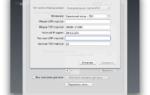 Настройка Роутера Apple Airport Express — Подключение к Компьютеру и Установка Интернета по WiFi
Настройка Роутера Apple Airport Express — Подключение к Компьютеру и Установка Интернета по WiFi

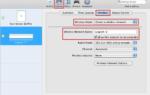 Точка доступа Apple AirPort Express - отзывы
Точка доступа Apple AirPort Express - отзывы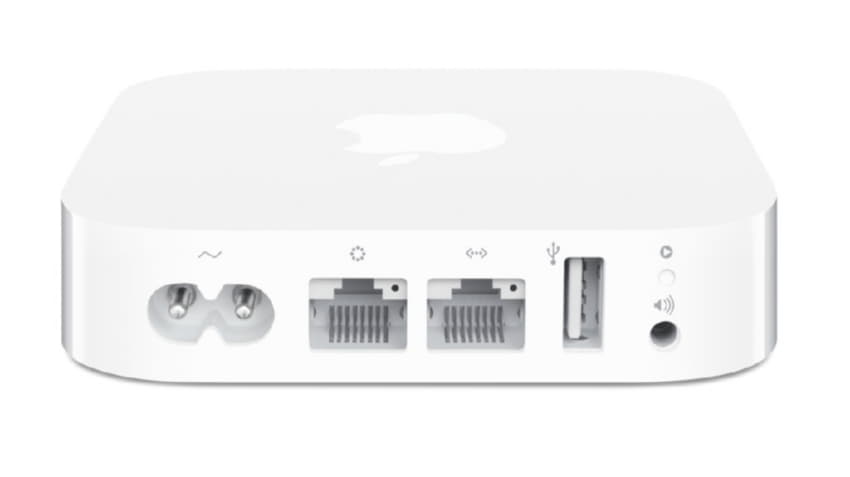
 Обзор беспроводного роутера Apple Airport Express
Обзор беспроводного роутера Apple Airport Express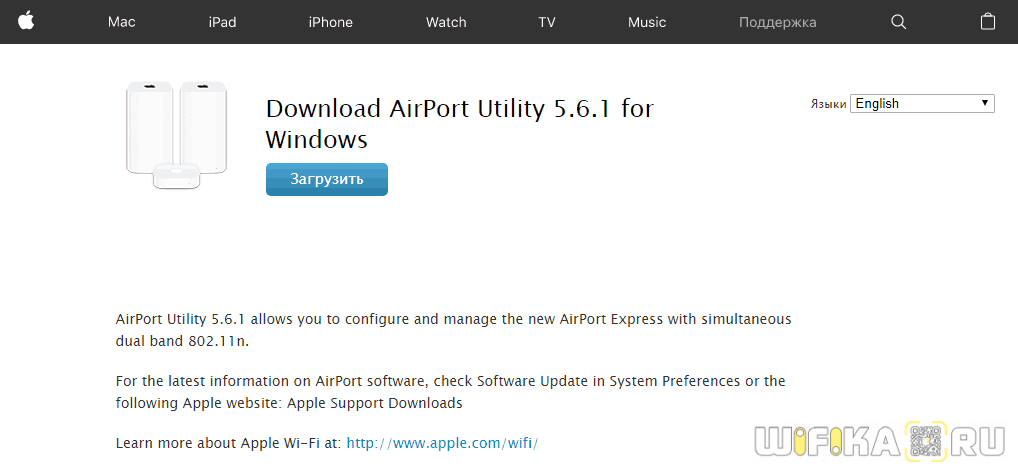
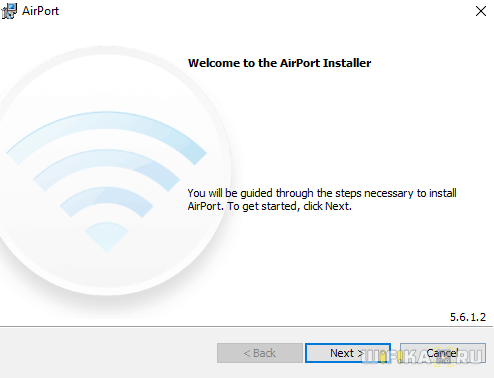
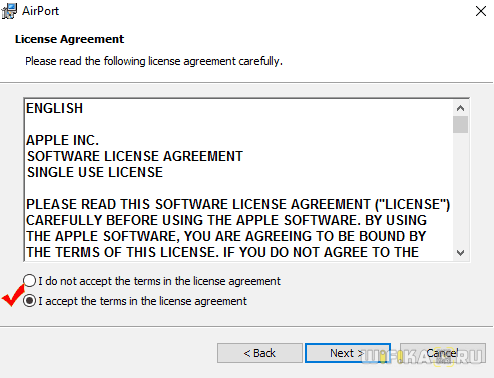
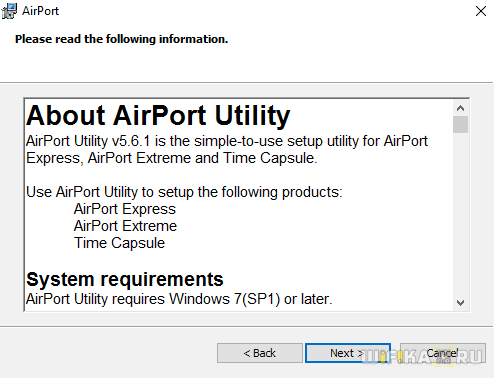
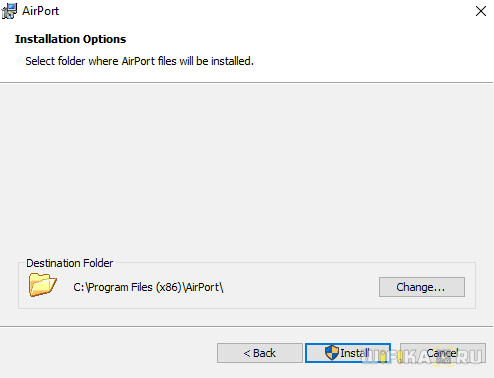
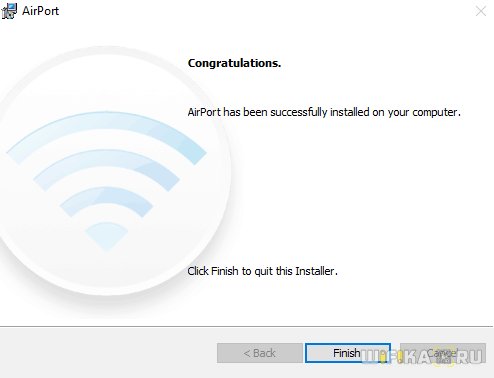
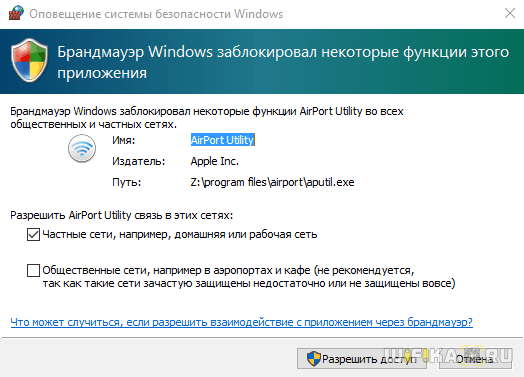
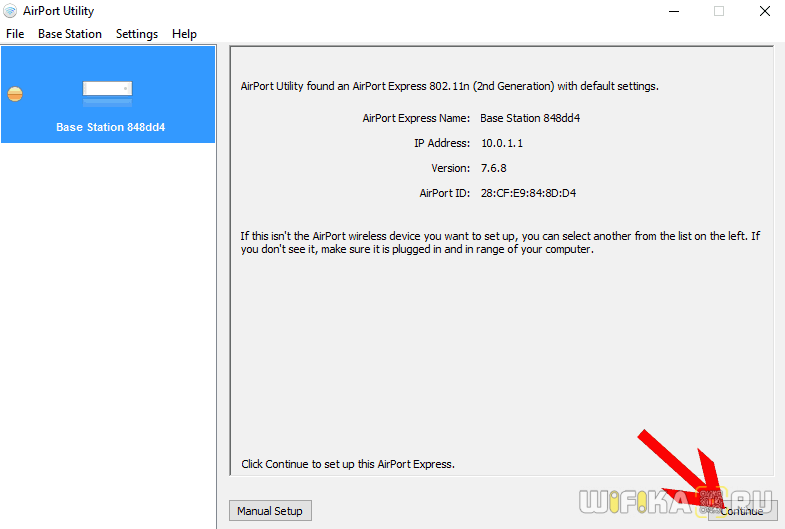
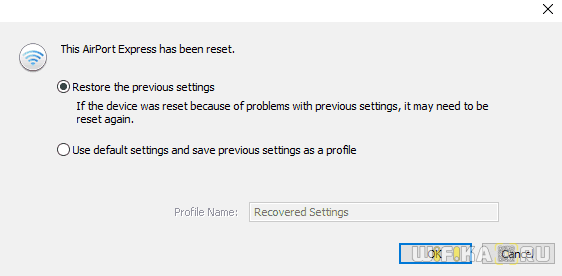
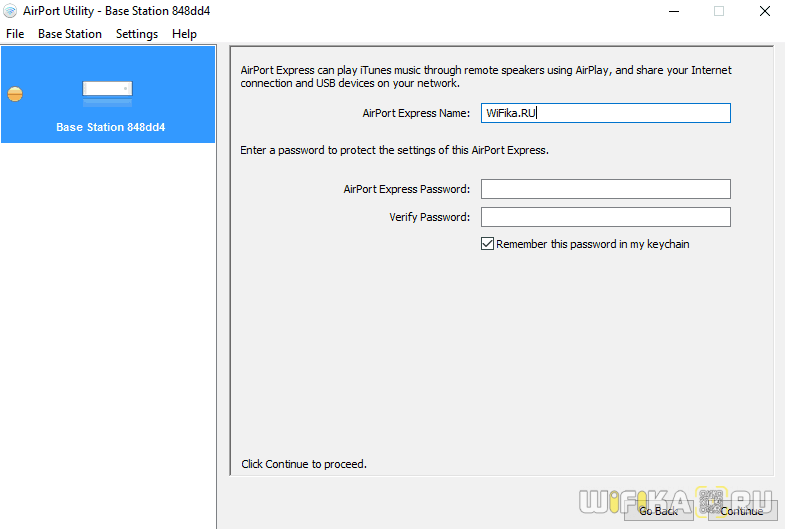
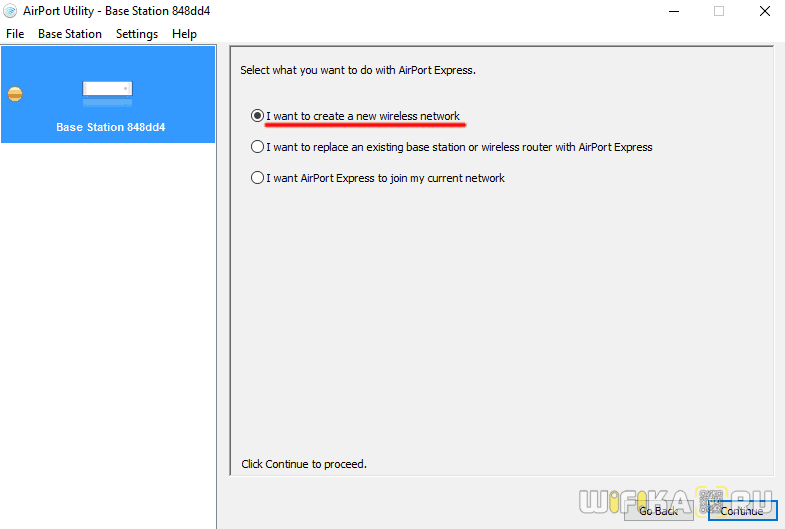
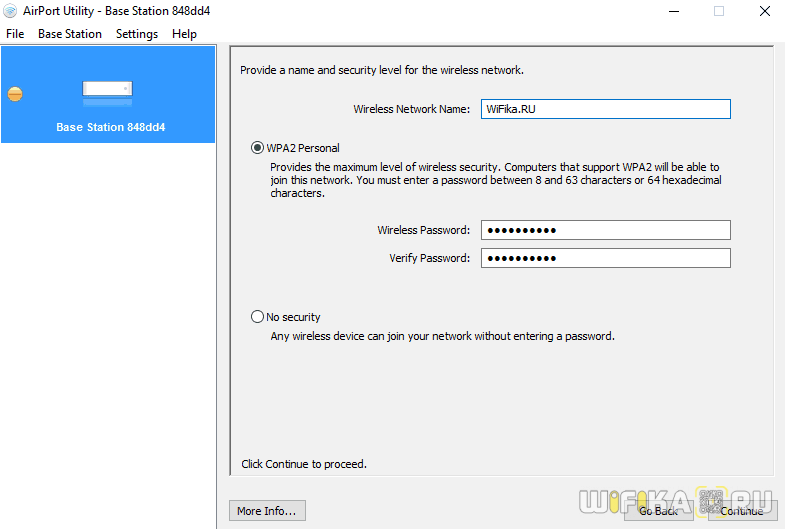
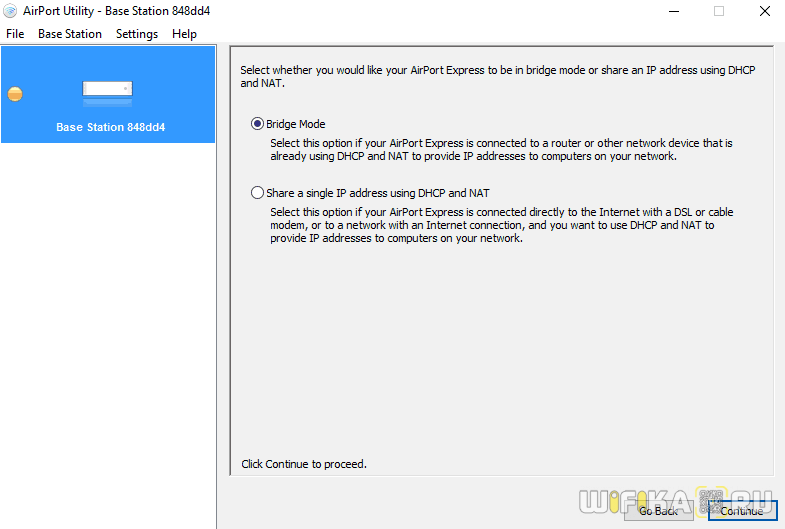
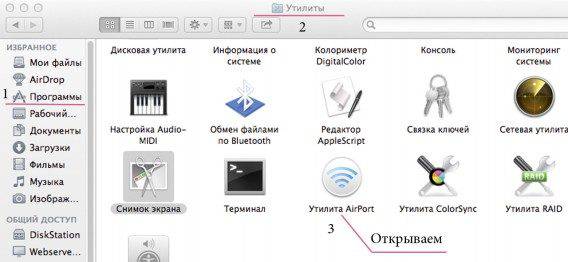
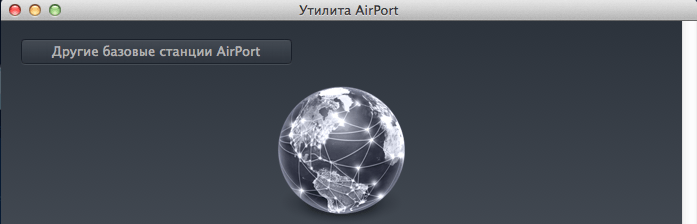
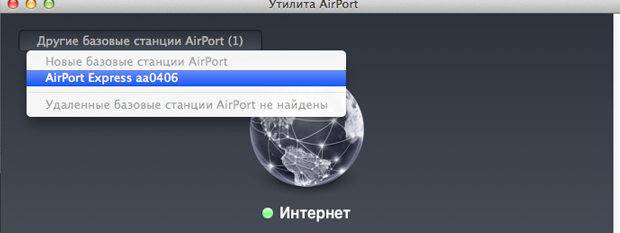
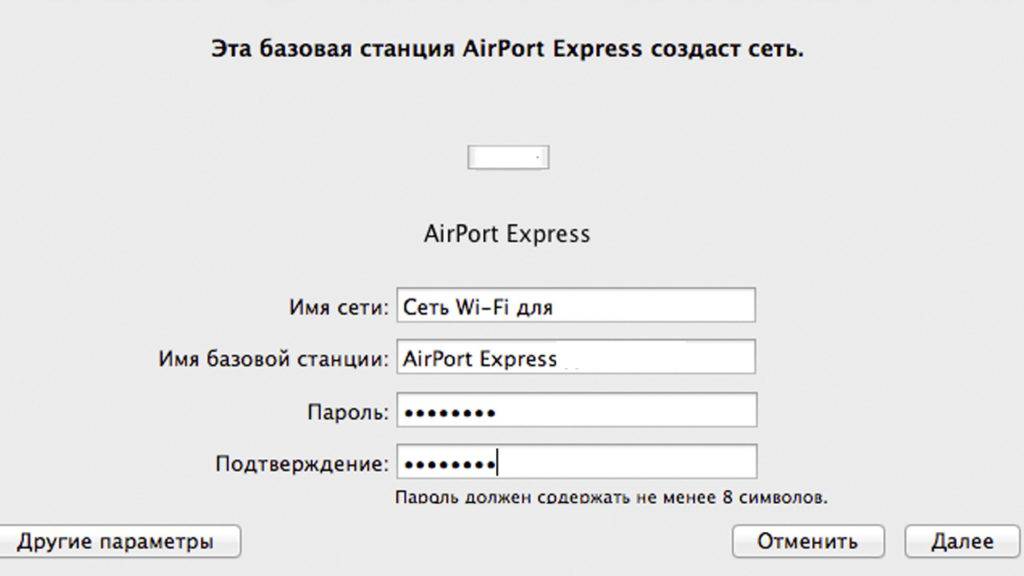

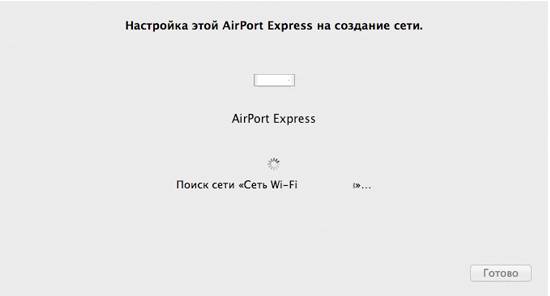
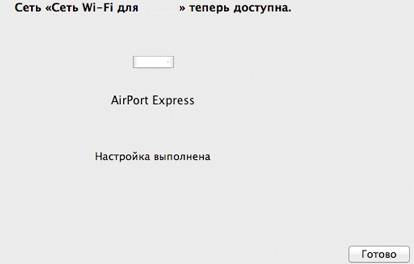
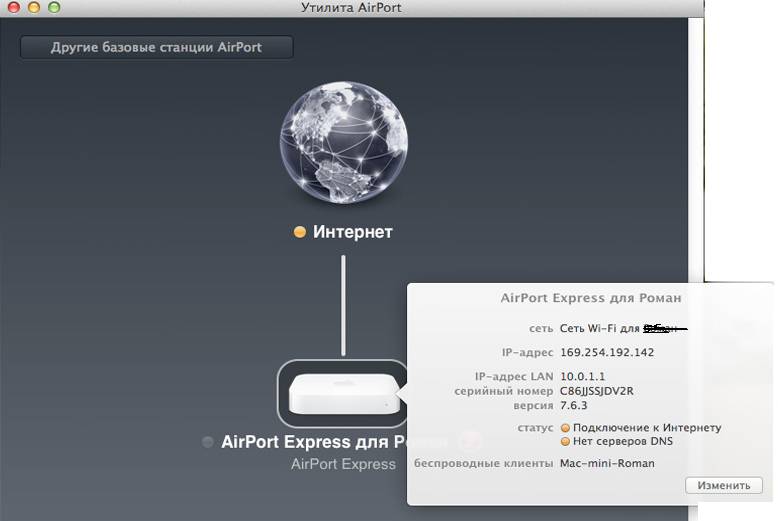
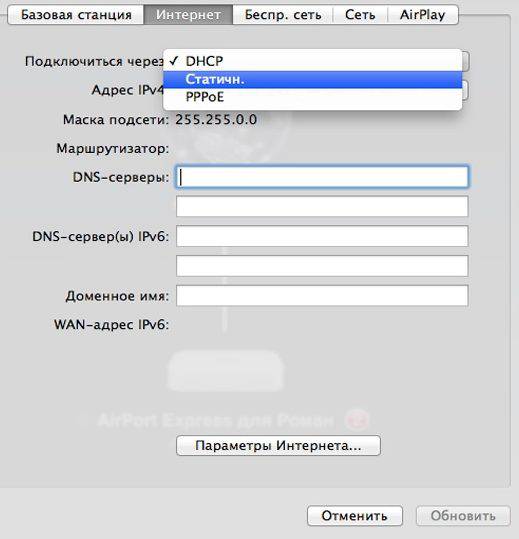
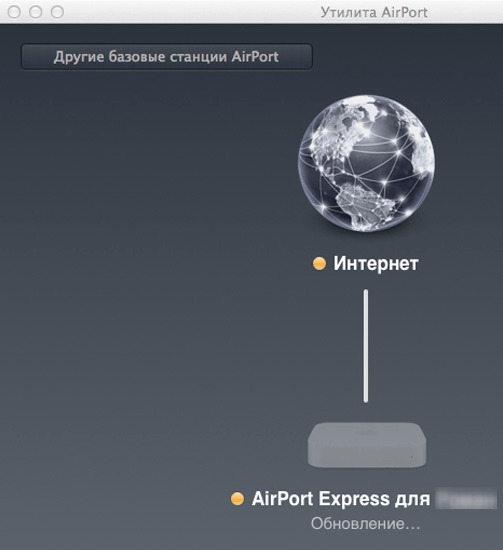
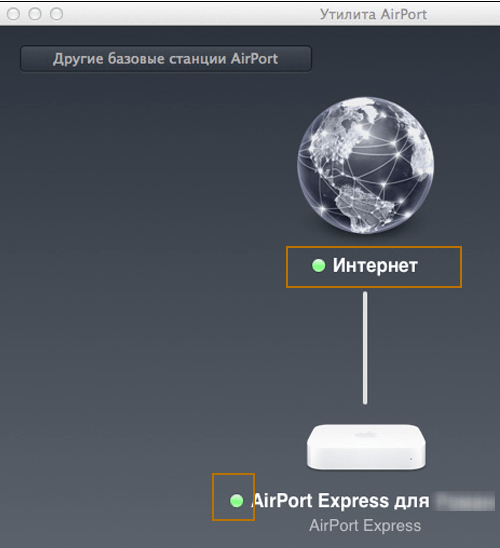

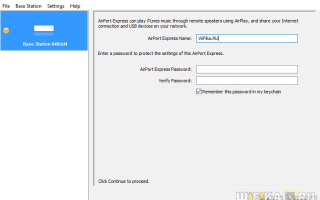
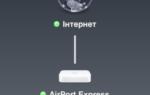 Apple не планирует больше выпускать беспроводные роутеры. Что купить взамен?
Apple не планирует больше выпускать беспроводные роутеры. Что купить взамен?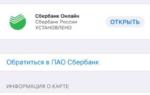 Как установить и запустить Apple Pay на iPhone
Как установить и запустить Apple Pay на iPhone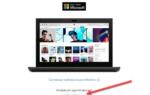 Как включить и использовать функцию сохранения паролей в Safari и других приложениях на iPhone
Как включить и использовать функцию сохранения паролей в Safari и других приложениях на iPhone Apple iPad mini 16Gb Wi — описание, характеристики, фото, видео, отзывы
Apple iPad mini 16Gb Wi — описание, характеристики, фото, видео, отзывы